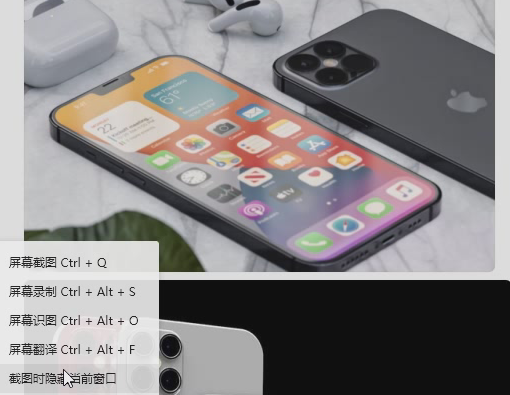很多电脑用户新安装了win10系统,但是却发现自己不知道在win10系统中如何录屏.其实win10系统是自带了录屏功能的,就让小编来带大家看看windows10系统电脑如何录屏吧。
1、首先打开开始菜单,点击图示的设置键。

2、在windows设置中找到“游戏”选项点击进入。
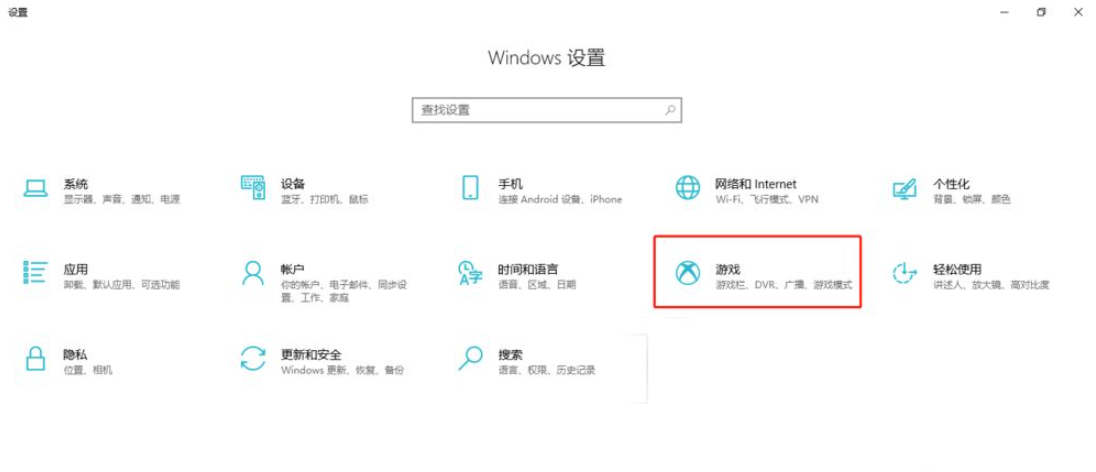
3、在游戏选项卡中,勾选”使用游戏栏录制游戏剪辑、屏幕截图和广播“即可开启屏幕录制的功能。

电脑怎么升级Win10系统
随着Win10系统的出现,许多电脑用户都想将自己的电脑系统进行升级,但却苦于不知道该如何升级安装Win10系统,下面就让小编来带大家一起学习电脑怎么升级Win10系统吧.
4、界面向下拉可以自定义设置录屏的一些快捷键。默认Win G 开启屏幕录制。

5、我们可以试一试用快捷键开始录屏,键盘敲Win G,启动录制程序,然后便会弹出图示信息,勾选复选框即可。

6、下图显示的就是正在录制屏幕,还有截图、暂停、广播等功能。

以上就是小编为大家整理的关于windows10系统电脑如何录屏的具体步骤,小伙伴们快去试试吧。
以上就是电脑技术教程《windows10系统电脑如何录屏》的全部内容,由下载火资源网整理发布,关注我们每日分享Win12、win11、win10、win7、Win XP等系统使用技巧!win10家庭版怎样解除管理员阻止
当我们在安装或运行某些软件时,可能被管理员权限阻止运行此应用,那win10家庭版怎么解除管理员阻止呢?现在小编就来给大家分享一下win10家庭版解除管理员阻止的方法.